Настройка @controllerbot
Герой TelegramДрузья, чтобы подключить бота @controllerbot, следуем инструкции:
- В поисковой строке находим @controllerbot:
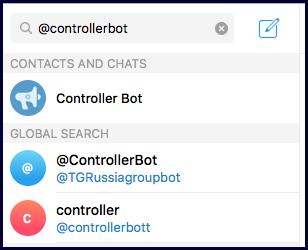
2. Переходим в бот и нажимаем Start.
3. Выбираем "Каналы", далее "Добавить новый канал" и далее "Подключить новый бот":
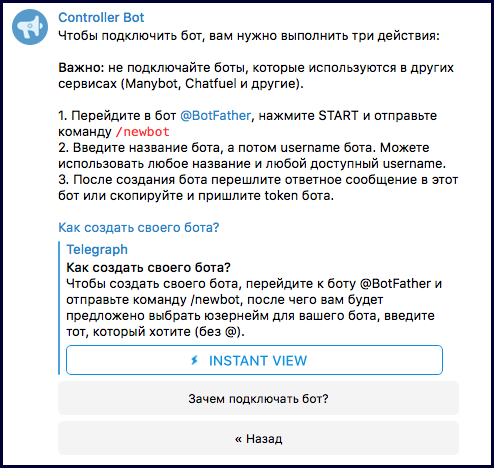
4. Далее переходим в @BotFather, нажимаем Start и выбираем или вводим команду /newbot:
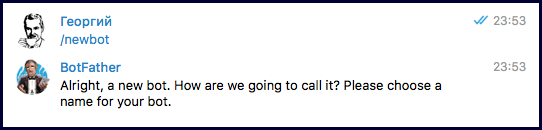
5. Далее пишем название бота (по аналогии с вашим именем). Называйте бота так, чтобы вам было удобнее ориентироваться:
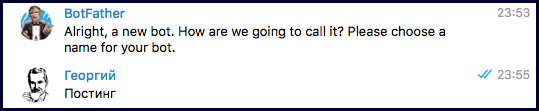
6.Далее вводим линк для бота. Проще всего указать линк вашего канала Link_bot (в моем случае это пробный barvosf_bot). После чего появится токен(красными буквами):
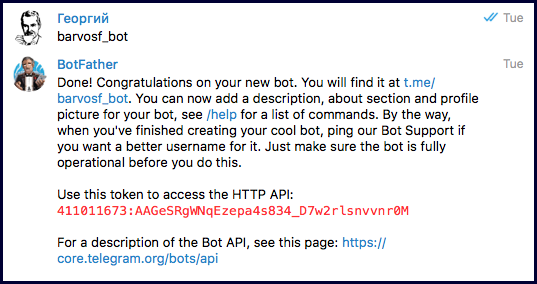
7. Выделяем данный токен, переходим обратно в @controllerbot и отсылаем ему токен.
8.После чего добавляем нашего бота (в моем случае это barvosf_bot) в администраторы на канале. Заходим в настройки канала, выбираем вкладку Admins, выбираем Add Admins и вставляем в поисковую строку линк бота( в моем случае это @barvosf_bot) и нажимаем ОК.
9. Далее публикуем любое сообщение в наш канал(если он пустой) и пересылаем данное сообщение в @controllerbot.
10. Далее выбираем или вводим город, для определения часового бота и все, бот успешно подключен.
